在WORD中如何设置作文格子
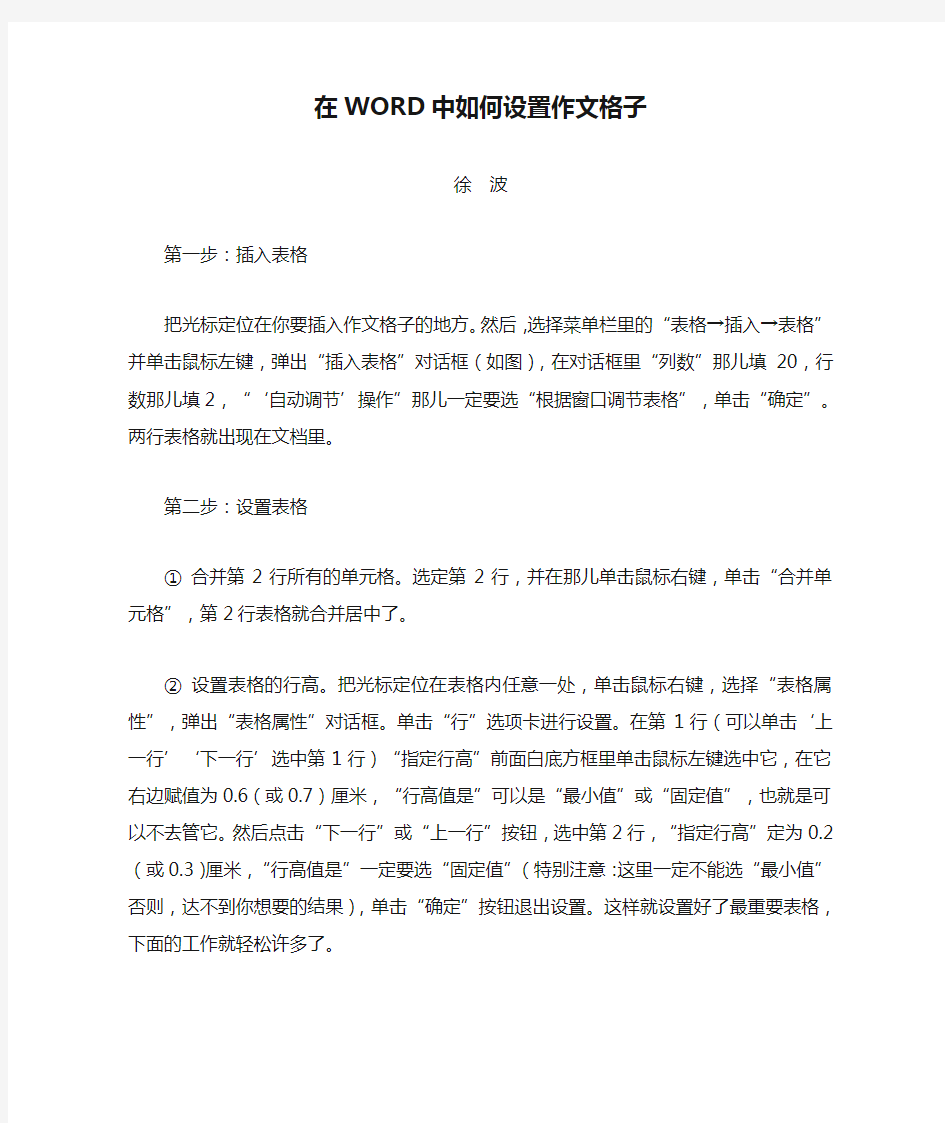
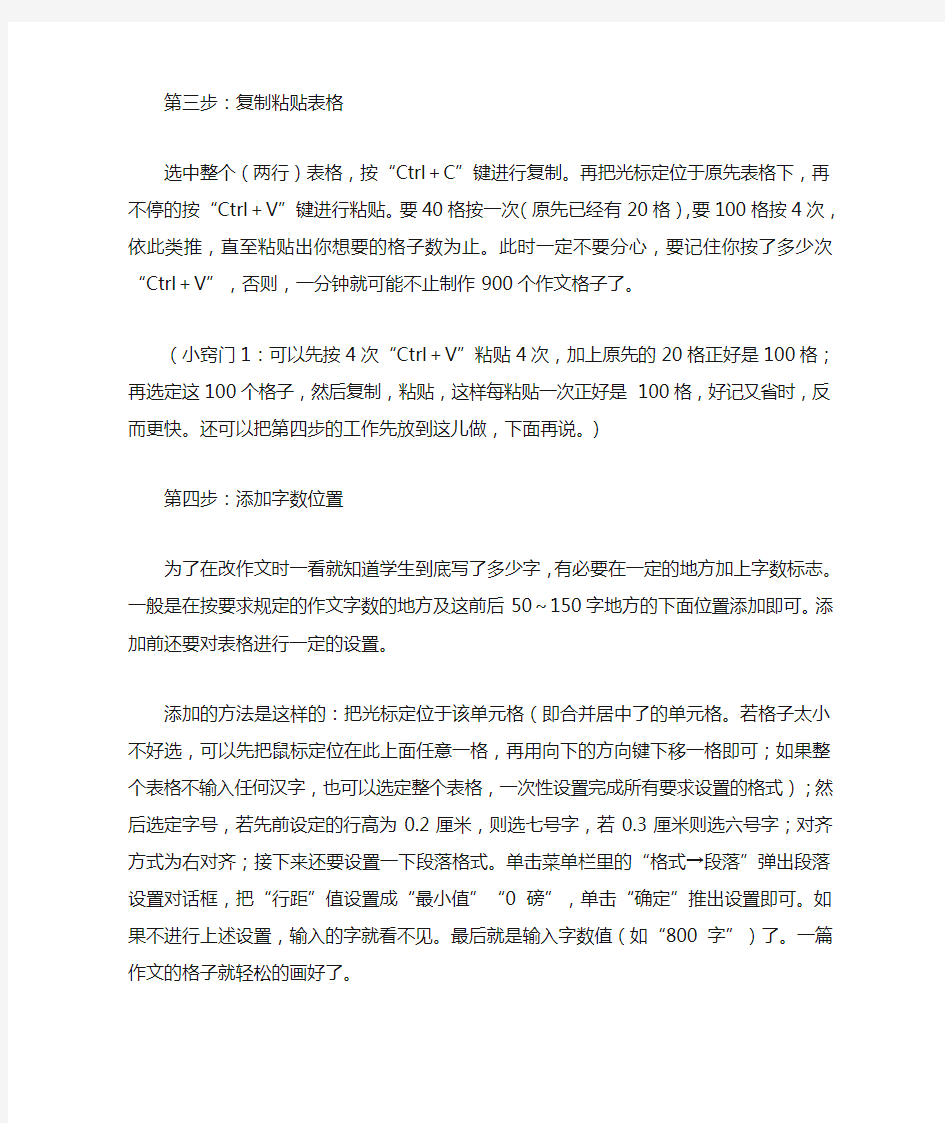
在WORD中如何设置作文格子
徐波
第一步:插入表格
把光标定位在你要插入作文格子的地方。然后,选择菜单栏里的“表格→插入→表格”并单击鼠标左键,弹出“插入表格”对话框(如图),在对话框里“列数”那儿填20,行数那儿填2,“…自动调节?操作”那儿一定要选“根据窗口调节表格”,单击“确定”。两行表格就出现在文档里。
第二步:设置表格
①合并第2行所有的单元格。选定第2行,并在那儿单击鼠标右键,单击“合并单元格”,第2行表格就合并居中了。
②设置表格的行高。把光标定位在表格内任意一处,单击鼠标右键,选择“表格属性”,弹出“表格属性”对话框。单击“行”选项卡进行设置。在第1行(可以单击…上一行?…下一行?选中第1行)“指定行高”前面白底方框里单击鼠标左键选中它,在它右边赋值为0.6(或0.7)厘米,“行高值是”可以是“最小值”或“固定值”,也就是可以不去管它。然后点击“下一行”或“上一行”按钮,选中第2行,“指定行高”定为0.2(或0.3)厘米,“行高值是”一定要选“固定值”(特别注意:这里一定不能选“最小值”否则,达不到你想要的结果),单击“确定”按钮退出设置。这样就设置好了最重要表格,下面的工作就轻松许多了。
第三步:复制粘贴表格
选中整个(两行)表格,按“Ctrl+C”键进行复制。再把光标定位于原先表格下,再不停的按“Ctrl+V”键进行粘贴。要40格按一次(原先已经有20格),要100格按4次,依此类推,直至粘贴出你想要的格子数为止。此时一定不要分心,要记住你按了多少次“Ctrl+V”,否则,一分钟就可能不止制作900个作文格子了。
(小窍门1:可以先按4次“Ctrl+V”粘贴4次,加上原先的20格正好是100格;再选定这100个格子,然后复制,粘贴,这样每粘贴一次正好是100格,好记又省时,反而更快。还可以把第四步的工作先放到这儿做,下面再说。)
第四步:添加字数位置
为了在改作文时一看就知道学生到底写了多少字,有必要在一定的地方加上字数标志。一般是在按要求规定的作文字数的地方及这前后50~150字地方的下面位置添加即可。添加前还要对表格进行一定的设置。
添加的方法是这样的:把光标定位于该单元格(即合并居中了的单元格。若格子太小不好选,可以先把鼠标定位在此上面任意一格,再用向下的方向键下移一格即可;如果整个表格不输入任何汉字,也可以选定整个表格,一次性设置完成所有要求设置的格式);然后选定字号,若先前设定的行高为0.2厘米,则选七号字,若0.3厘米则选六号字;对齐方式为右对齐;接下来还要设置一下段落格式。单击菜单栏里的“格式→段落”弹出段落设置对话框,把“行距”值设置成“最小值”“0磅”,单击“确定”推出设置即可。如果不进行上述设置,输入的字就看不见。最后就是输入字数值(如“800字”)了。一篇作文的格子就轻松的画好了。
(小窍门2:设置字数位置值时,可以在“小窍门1”那里先期进行。即对第100格下面的行进行上述设置,然后输入“100字”,再接下来进行复制、粘贴。这样每100格的地方都有“100字”几个字,格式也相同。不要紧,只要把其他地方的字数值修改一下即可。格式就不要再设置了。省了很多时间,也就不会那么麻烦了。而且不要点字数了,因为凡是有“100字”的地方就是逢“百”的。)
在WORD中如何设置作文格子
在WORD中如何设置作文格子 徐波 第一步:插入表格 把光标定位在你要插入作文格子的地方。然后,选择菜单栏里的“表格→插入→表格”并单击鼠标左键,弹出“插入表格”对话框(如图),在对话框里“列数”那儿填20,行数那儿填2,“…自动调节?操作”那儿一定要选“根据窗口调节表格”,单击“确定”。两行表格就出现在文档里。 第二步:设置表格 ①合并第2行所有的单元格。选定第2行,并在那儿单击鼠标右键,单击“合并单元格”,第2行表格就合并居中了。 ②设置表格的行高。把光标定位在表格内任意一处,单击鼠标右键,选择“表格属性”,弹出“表格属性”对话框。单击“行”选项卡进行设置。在第1行(可以单击…上一行?…下一行?选中第1行)“指定行高”前面白底方框里单击鼠标左键选中它,在它右边赋值为0.6(或0.7)厘米,“行高值是”可以是“最小值”或“固定值”,也就是可以不去管它。然后点击“下一行”或“上一行”按钮,选中第2行,“指定行高”定为0.2(或0.3)厘米,“行高值是”一定要选“固定值”(特别注意:这里一定不能选“最小值”否则,达不到你想要的结果),单击“确定”按钮退出设置。这样就设置好了最重要表格,下面的工作就轻松许多了。 第三步:复制粘贴表格 选中整个(两行)表格,按“Ctrl+C”键进行复制。再把光标定位于原先表格下,再不停的按“Ctrl+V”键进行粘贴。要40格按一次(原先已经有20格),要100格按4次,依此类推,直至粘贴出你想要的格子数为止。此时一定不要分心,要记住你按了多少次“Ctrl+V”,否则,一分钟就可能不止制作900个作文格子了。 (小窍门1:可以先按4次“Ctrl+V”粘贴4次,加上原先的20格正好是100格;再选定这100个格子,然后复制,粘贴,这样每粘贴一次正好是100格,好记又省时,反而更快。还可以把第四步的工作先放到这儿做,下面再说。) 第四步:添加字数位置 为了在改作文时一看就知道学生到底写了多少字,有必要在一定的地方加上字数标志。一般是在按要求规定的作文字数的地方及这前后50~150字地方的下面位置添加即可。添加前还要对表格进行一定的设置。
